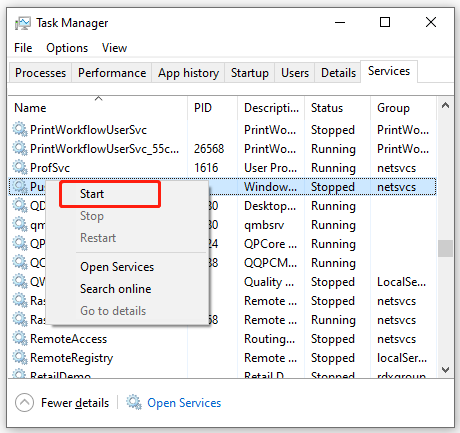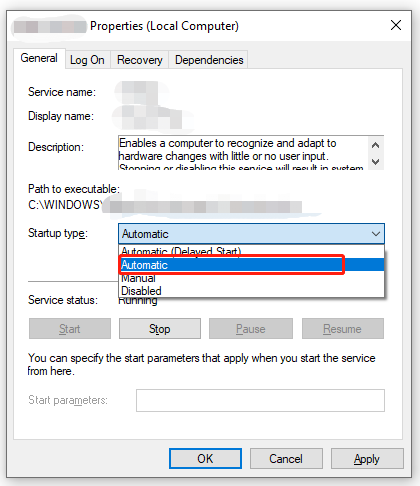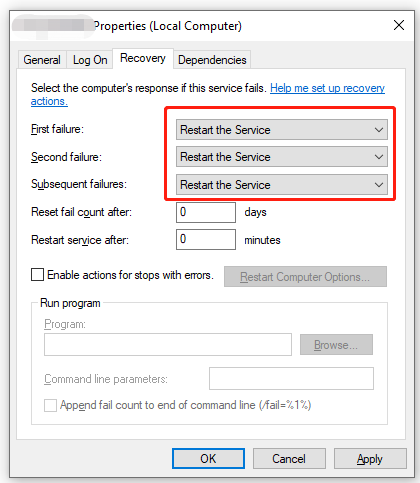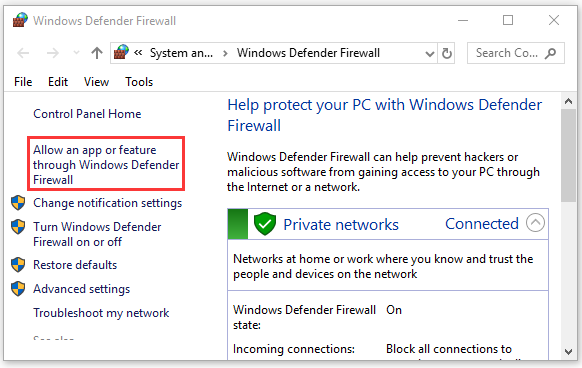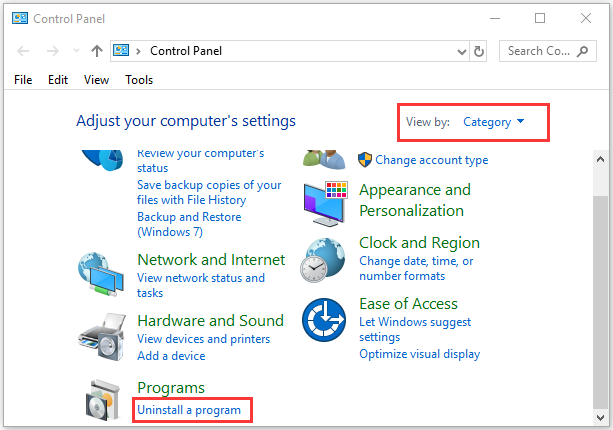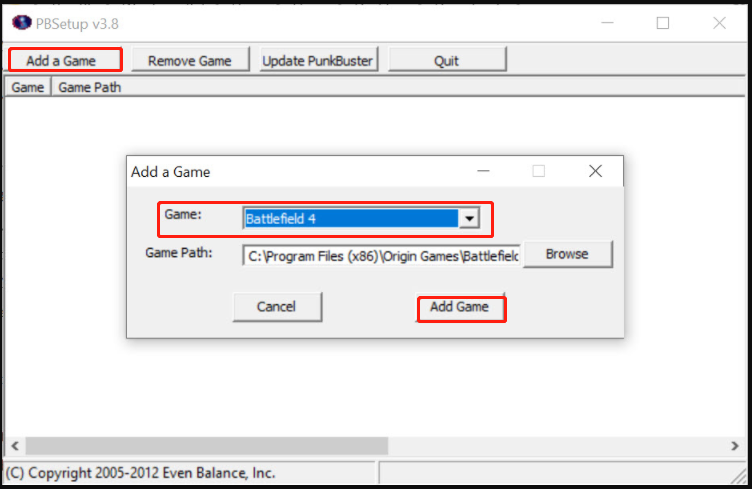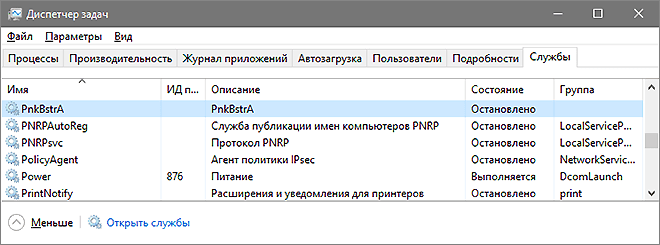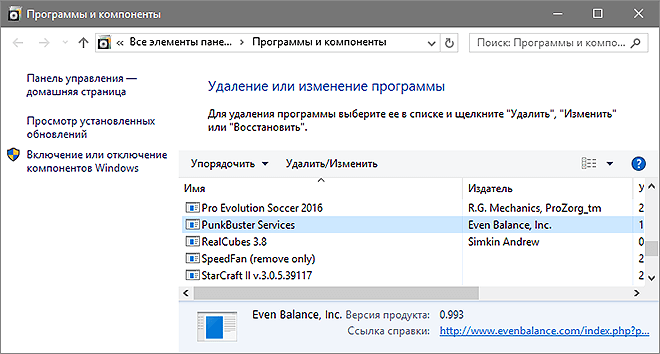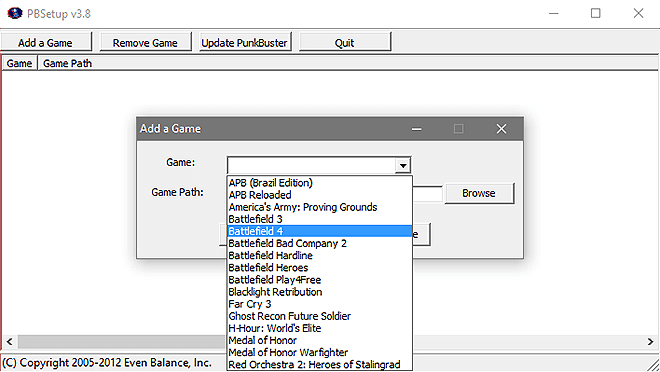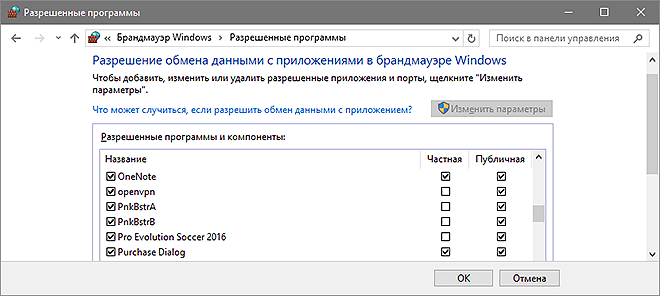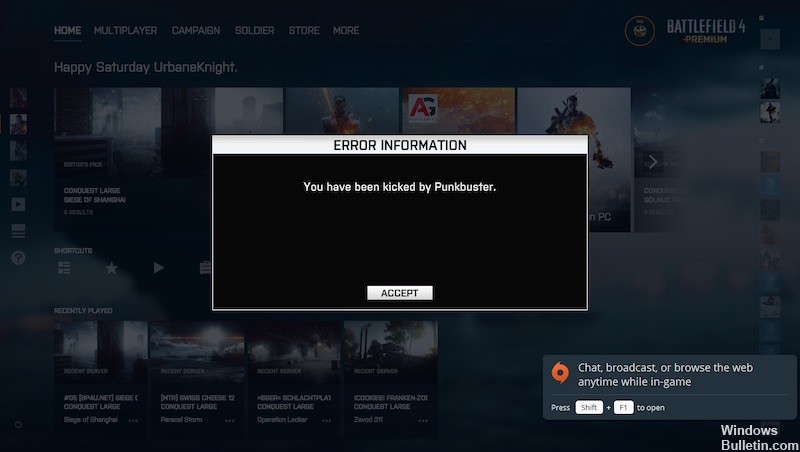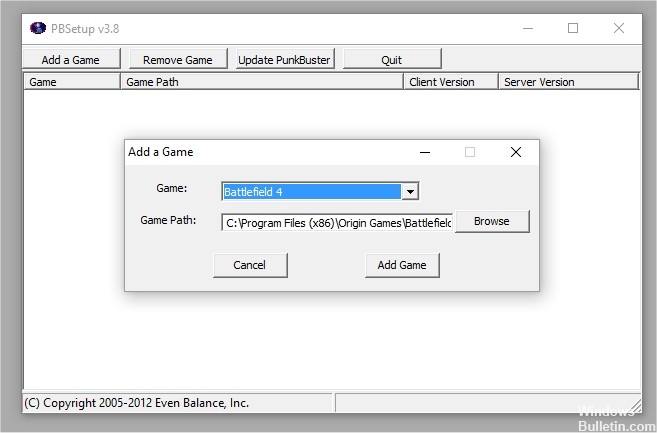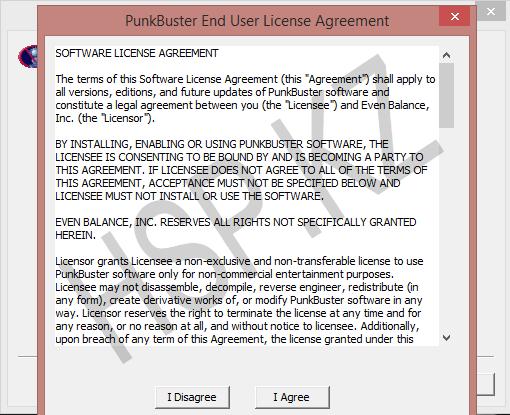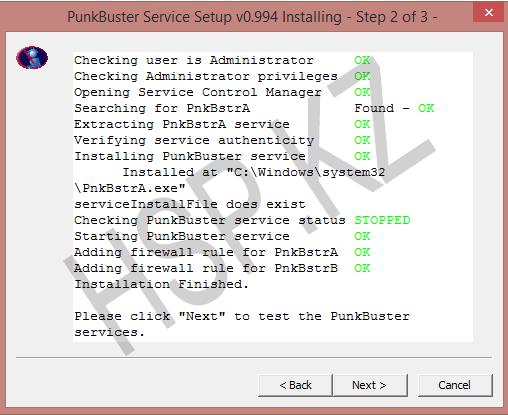Many players reported that they are troubled by the “Battlefield 4 kicked by PunkBuster” issue. If you also trying to resolve it, you come to the right place. This post of MiniTool summarizes several effective fixes.
What Causes the “BF4 kicked by PunkBuster” Issue
PunkBuster is a dedicated program used by many games like Battlefield 4 to detect players who are using something to improve their game performance illegally. Sometimes, however, many users receive the “kicked by PunkBuster” error message when playing Battlefield 4.
What causes the BF4 kicked by PunkBuster problem? According to a survey, the main reason is related to the malfunctioned PunkBuster service. In addition, the antivirus program and firewall could interfere with the PunkBuster service.
How to Fix the “BF4 kicked by PunkBuster” Issue
There are 3 methods to fix the “Battlefield 4 keep getting kicked by PunkBuster” issue. Let’s try them one by one.
Method 1. Restart the PnkBstraA/ PunkBuster Service
As you know, the PunkBuster service needs to run all the time while playing the game and it needs to restart once you shut down it. If the service is not running properly, you may receive the “you have been kicked by PunkBuster” error message. To fix it, you can follow the steps below to restart the service.
Step 1. Press Win + R keys to open the Run dialog box, and then type taskmgr in it and hit Enter to open Task Manager.
Step 2. Navigate to the Services column, and then right-click the PnkBstraA/ PunkBuster service and select Restart. If the service is not running, select Start. After that, you can check if the ‘you have been kicked by PunkBuster BF4” error disappears. If the error persists, you can proceed with the following steps.
Step 3. Open the Run box again, and then type services.msc and hit Enter.
Step 4. Double click the PunkBuster/PnkBstrA service from the list to open its Properties.
Step 5. Change the Startup type to Automatic and click on Start. If the service is running, click on Stop first and then click on Start.
Step 6. Go to the Recovery tab and then you will see 3 options: First failure, Second failure, and Subsequent failures. Select Restart the Service from the drop-down menu next to the list of options.
Step 7. Click on Apply and OK to save changes.
Now, you can see if the “Battlefield 4 kicked by PunkBuster” issue is resolved.
Method 2. Check the Antivirus Program and Firewall Interferences
Sometimes, the Battlefield 4 kicked by PunkBuster error can occur if your Windows Firewall or third-party antivirus software interfere with the service. To avoid this problem, you can add the game and PunkBuster to the exclusions list of your security programs. For that:
Step 1. Type firewall in the search box and then select the Windows Defender Firewall from the context menu.
Step 2. Click on Allow an app or feature through Windows Defender Firewall from the left pane.
Step 3. Select the checkbox of PunkBuster.exe and BF4 from the list of programs and check the boxes next to both Private and Public. Then click OK to save changes.
Tip: For Avast, you can read this post to add the game and service to its exclusion. For AVG antivirus, navigate to Home > Settings > Components > Web Shield > Exceptions to add them to the exceptions list. For Kaspersky, navigate to Home > Settings > Additional > Threats and Exclusions > Exclusions > Specify Trusted Applications > Add.
Now, you can play the game again and check if Battlefield 4 keep getting kicked by PunkBuster.
Method 3. Reinstall PunkBuster
If the above 2 methods fail to get rid of the “Battlefield 4 kicked by PunkBuster” error message, you may consider reinstalling PunkBuster. Here you can reinstall it through the Battlefield folder.
Step 1. Type control in the search box and select the Control Panel app from the context menu.
Step 2. Change the View by type to Category, and then click on Uninstall a program under the Programs section.
Step 3. Right-click the PunkBuster service from the list of installed programs and select Uninstall. Then follow the on-screen prompts to complete the uninstallation.
Step 4. Once uninstalled, click here to re-download the PunkBuster and install it.
Step 5. Launch the service and click on Add a game at the top left corner. In the pop-up dialogue, select Battlefield 4 from the Game drop-down menu, then check the Game Path as it shows up and you can click on Add Game to confirm it.
Step 6. Click on Check for Updates and install the latest updates, and then close the setup.
Step 7. Press Win + E keys to open the File Explorer, and then locate the BF4 installation folder and it should be located in C:Program Files (x86)Origin GamesBattlefield 4 or C:Program FilesOrigin GamesBattlefield 4.
Step 8. Double click the _Installer folder, and locate PunkBuster > redist, and double click the pbsvc.exe file.
Step 9. In the Setup window, select the Install/Re-Install PunkBuster Service option and click on Next. Then wait for it to reinstall the service.
Now, you can relaunch the game and see if the “you have been kicked by PunkBuster BF4” error disappears.
Многие игроки столкнулись с проблемой при игре в мультиплеере, после запуска игры не проходит и пяти минут как выскакивает сообщение «вы были исключены PunkBuster», указана причина: «PunkBuster kicked player ‘имя игрока’ (for 0 minutes)», затем игрока «выкидывает». После обновлений такие проблемы возникают часто, а скорее всего ошибку вызывает сам PunkBuster. При установке новой версии — старые файлы могут остаться по этому простая переустановка не помогает. В таком случае PB необходимо удалить программно и деинсталлировать остаточные файлы вручную.
Удаление и установка свежей версии PB
Заходим в «Панель управления» далее пункт «Установка и удаление программ» либо «Программы и компоненты».
- Вызываем «Диспетчер задач» и уничтожаем процессы «PnkBstrB.exe» и «PnkBstrA.exe», если их нет — двигаемся дальше.
- Открываем диск С папку Windows и SysWOW64. Стираем «PnkBstrB.xtr», «PnkBstrB.exe», «PnkBstrB.exe» и «PnkBstrA.exe».
- Снова диск C — «Пользователи» — «Имя юзера». Ищем каталог AppData(не забываем активировать «Отображать скрытые файлы и папки» в свойствах). В подпапке Local удаляем полностью каталог PunkBuster.
- Ищем где лежит корневой каталог с игрой, по умолчанию путь будет: Program Files, OriginGames, Battlefield 3,4(версия), отправляем в корзину подпапку PunkBuster.
Эти действия обеспечат полную деинсталляцию, переходим к переустановке:
Заходим на официальный сайт PB.
- Сохраняем версию для виндовс, на момент написания статьи последняя релиза 3.8.
Скачиваем PunkBuster
- Запускаем PBSetup.exe, принимаем условия лицензионного соглашения и по завершению установки нажимаем «Add Game».
- Находим папку с Battlefield 3,4, жмём «Chek For Updates». После проверки и установки обновлений закрываем pbsetup.
- После этого идем на страницу загрузки и скачиваем PunkBuster Service Installer (pbsvc), он запустит необходимые для игры службы. Загружаем его по этой ссылке
Скачиваем pbsvc
- Сохраняем, принимаем условия, устанавливаем и запускам. Если после запуска появилась ошибка — не пугайтесь. Нажимаем «Ок». Открываем каталог C:/Windows/SysWOW64. Правой кнопкой по PnkBstrB.exe, PnkBstrA.exe и «Запустить от имени администратора».
Заключение
Как видим механизм устранения проблемы несложный, но не все пользователи могут сами догадаться как это правильно сделать. Во этому поэтому выполняйте все шаги поэтапно следуя вышеприведенному списку. А мы надеемся наша сегодняшняя статья помогла вам разобраться с ошибкой «Вы отключены системой PunkBuster Battlefield 4″ и можете дальше наслаждаться любимыми баталиями. С удовольствием ответим на все вопросы в комментариях или нашей группе в контакте.
Евгений Загорский
IT специалист. Автор информационных статей на тему Андроид смартфонов и IOS смартфонов. Эксперт в области решения проблем с компьютерами и программами: установка, настройка, обзоры, советы по безопасности ваших устройств. В свободное время занимается дизайном и разработкой сайтов.
Оценка статьи:

Загрузка…
Самое читаемое:
 21.04.2023
21.04.2023
Как открыть файл SIG на компьютере и онлайн: в Росреестре, Крипто АРМ, на Госуслугах
SIG-файлы обычно встречаются при работе с документами или цифровыми подписями. Большинство пользователей…
Далее
 19.04.2023
19.04.2023
Сайты для создания персонажа в разных стилях: в полный рост, аниме, мультяшный: 8 сайтов и программ
Процесс создания персонажей — это, без преувеличения, целая наука. Кому-то они нужны для интеграции в игровой…
Далее
 14.04.2023
14.04.2023
Тормозит и зависает видео на YouTube: 5 способов решить проблему
YouTube может по праву считаться одним из популярнейших интернет-ресурсов в мировой сети. Ежедневные просмотры…
Далее
 12.04.2023
12.04.2023
Решить ГДЗ по фото онлайн: 15 онлайн сервисов
Учеба не всем дается легко. Да и по мере взросления у учеников/студентов появляется все больше других дел,…
Далее
Содержание
- Вы отключены системой PunkBuster Battlefield 3,4, как исправить?
- Удаление и установка свежей версии PB
- Заключение
- Ошибки службы PnkBstrA в Windows 10
- Ошибка «Service Communication Failure: PnkBstrA.exe»
- Ошибка «Игра отключена: Punkbuster kicked player»
- Вы отключены системой PunkBuster Battlefield 4, как исправить?
- Удаление и установка свежей версии PB
- Причины сбоя
- Не удалось загрузить эффект Инстаграм – как исправить
- Не удалось определить цифровой сертификат получателя 1C– что делать?
- Как исправить ошибку PunkBuster kicked player
- Несоответствие с сервером
- Возможные причины в сборке Windows
- Решения в PB
- Крайние варианты решения
- Ошибка «Игра отключена: Punkbuster kicked player»
- Не удалось обнаружить файлы Directx 12 – что делать?
- Ошибка проверки обновлений Play Market – рабочий способ решения
- Как исправить: BF4 Kicked по ошибке PunkBuster
- Что вызывает BF4 Kicked из-за ошибки PunkBuster в Windows?
- Проверьте, не блокирует ли антивирусная защита Punkbuster.
- Обновление Панк Бастер
- Вы отключены системой punkbuster battlefield 4 windows 10
Вы отключены системой PunkBuster Battlefield 3,4, как исправить?
Многие игроки столкнулись с проблемой при игре в мультиплеере, после запуска игры не проходит и пяти минут как выскакивает сообщение «вы были исключены PunkBuster», указана причина: «PunkBuster kicked player ‘имя игрока’ (for 0 minutes)», затем игрока «выкидывает». После обновлений такие проблемы возникают часто, а скорее всего ошибку вызывает сам PunkBuster. При установке новой версии — старые файлы могут остаться по этому простая переустановка не помогает. В таком случае PB необходимо удалить программно и деинсталлировать остаточные файлы вручную.
Удаление и установка свежей версии PB
Заходим в «Панель управления» далее пункт «Установка и удаление программ» либо «Программы и компоненты».
Эти действия обеспечат полную деинсталляцию, переходим к переустановке:
Заходим на официальный сайт PB.
Заключение
Как видим механизм устранения проблемы несложный, но не все пользователи могут сами догадаться как это правильно сделать. Во этому поэтому выполняйте все шаги поэтапно следуя вышеприведенному списку. А мы надеемся наша сегодняшняя статья помогла вам разобраться с ошибкой «Вы отключены системой PunkBuster Battlefield 4″ и можете дальше наслаждаться любимыми баталиями. С удовольствием ответим на все вопросы в комментариях или нашей группе в контакте.
Евгений Загорский
IT специалист. Автор информационных статей на тему Андроид смартфонов и IOS смартфонов. Эксперт в области решения проблем с компьютерами и программами: установка, настройка, обзоры, советы по безопасности ваших устройств. В свободное время занимается дизайном и разработкой сайтов.
Источник
Ошибки службы PnkBstrA в Windows 10
Служба PnkBstrA является одним из компонентов клиента «PunkBuster», который устанавливается на компьютеры пользователей вместе с некоторыми играми, поддерживающими многопользовательский режим. Основным назначением службы является слежка за действиями игроков с целью предотвращения использования читов и ботов.
Работает всё это в режиме клиент-серверной архитектуры, то есть клиент периодически собирает информацию о действиях игрока, шифрует и отсылает на сервер. Там данные расшифровываются и принимается решение — нарушаются игровые правила или нет.
Ошибка «Service Communication Failure: PnkBstrA.exe»
Корректная работа приложения PunkBuster является обязательным условием для запуска многих игр в онлайн режиме. Иначе могут возникнуть ошибки, например «Service Communication Failure: PnkBstrA.exe», что переводится как сбой службы связи. Причин возникновения подобной ошибки много, рассмотрим самые распространённые.
По статистике приложение PunkBuster чаще всего устанавливается на компьютер вместе с играми «Call of Duty» и «Battlefield».
Если инсталлятор не найден, например по причине удаления файлов установки, то скачайте его с официального сайта разработчиков. После запуска приложения надо нажать на кнопку «Add a Game» и выбрать игру. Во втором поле укажите правильный путь к игре. Должно начаться обновление клиента. Если этого не случилось, нажмите в верхнем меню кнопку «Update PunkBuster».
После переустановки рекомендую проверить публичное разрешение доступа приложения к сети. Смысл в том, что брандмауэр Windows может блокировать работу процессов приложения с сетью. Это недопустимо, поэтому переходим в настройки брандмауэра.
Ошибка «Игра отключена: Punkbuster kicked player»
Ещё одна распространённая ошибка при игре онлайн «Игра отключена: Punkbuster kicked player». Это значит что сервер посчитал что игрок нарушает какие-то правила, хотя на деле этого может и не быть. Переустановка клиента в этом случае может не дать результата, хотя в первую очередь стоит попробовать именно этот способ. Так же предлагаются следующие варианты решения проблемы.
Исправление ошибок для Windows 7 можете посмотреть в англоязычном видео.
Источник
Вы отключены системой PunkBuster Battlefield 4, как исправить?
Мы расскажем, что делать с ошибкой, из-за которой вас исключают из игры, с указанием причины: «PunkBuster kicked player (for 0 minutes)».
Удаление и установка свежей версии PB
Заходим в “Панель управления” далее пункт “Установка и удаление программ” либо “Программы и компоненты”.
Эти действия обеспечат полную деинсталляцию, переходим к переустановке:
Заходим на официальный сайт PB.
Причины сбоя
Из текста ошибки можно понять, что основным препятствием к серверу становиться программа PunkBuster. Она одна из самых популярных утилит по обеспечению честной игры. Ее применяют в таких сериях игр как Battlefield (Bad Company 2,3,4), Assassin’s Creed, Far Cry, Doom, Quake и многие другие. Сама блокировка может возникать в следствии применения читов или модов, действия вирусов в вашей ОС, пиратской версии Windows, несоответствия с данными на сервере.
Вы были исключены из игры. Причина: PunkBuster kicked player (for 0 minutes)
Не удалось загрузить эффект Инстаграм – как исправить
Часто при попытке добавить новую маску или красивый визуальный эффект в приложении Инстаграм появляется ошибка…
Далее 
Не удалось определить цифровой сертификат получателя 1C– что делать?
Ошибка “Не удалось определить цифровой сертификат получателя 1C” может появляться при попытке отправить и…
Далее 
Как исправить ошибку PunkBuster kicked player
Так как PunkBuster (или PB) в мультиплеере должна предотвращать использование читов, то, соответственно, любая подозрительная деятельность на ПК может представлять потенциальную угрозу. Вирусы произвольно отсылаю данные, удаляют или переименовывают любые файлы и т. д. Такая ситуация угрожает игре, поэтому бан логическая реакция.
Несоответствие с сервером
На сервере также как и на ПК установлен свой PunkBuster: Client-Server. Передача оправленных-принятых файлов должна совпадать в ходе игры. Если есть хоть малейшие несоответствия, будут возникать постоянные проблемы. Соответственно, при полном отсутствии установленной утилиты и речи не может быть про подключение к серверу.
RESTRICTION: Service Communication — ограничение доступа
Возможные причины в сборке Windows
К сожалению, не у всех есть возможность перейти на более легальную Windows 10. Поэтому ошибки с подключением могут становиться привычным делом на семерке. Утилит РВ контролирует не только интернет, но и вашу операционную систему.
Решения в PB
Крайние варианты решения
Ошибка «Игра отключена: Punkbuster kicked player»
Ещё одна распространённая ошибка при игре онлайн «Игра отключена: Punkbuster kicked player». Это значит что сервер посчитал что игрок нарушает какие-то правила, хотя на деле этого может и не быть. Переустановка клиента в этом случае может не дать результата, хотя в первую очередь стоит попробовать именно этот способ. Так же предлагаются следующие варианты решения проблемы.
Исправление ошибок для Windows 7 можете посмотреть в англоязычном видео.
Не удалось обнаружить файлы Directx 12 – что делать?
Данная ошибка появляется в некоторых современных играх использующих технологию Directx 12 и Vulkan. Например при запуске…
Далее 
Ошибка проверки обновлений Play Market – рабочий способ решения
С конца 2020 года пользователи смартфонов Андроид столкнулись с проблемой при обновлении программ и игр в Play Market: на…
Источник
Как исправить: BF4 Kicked по ошибке PunkBuster
Обновление: Перестаньте получать сообщения об ошибках и замедляйте работу своей системы с помощью нашего инструмента оптимизации. Получите это сейчас на эту ссылку
СООБЩЕНИЕ ОБ ОШИБКЕ:
Игра отключена: вас выгнал PunkBuster. Заявленная причина: PunkBuster выгнал игрока «Erundo» (на 0 минут)… ОГРАНИЧЕНИЕ: Сбой связи службы: PnkBstrA.exe
PunkBuster, разработанный Even Balance, Inc., имеет долгую историю. Он был основан в 2000 и впервые интегрирован в возвращение в замок Wolfenstein в 2001. В настоящее время он доступен для Mac и Linux, а также для Windows, поэтому даже игроки Mac или Linux могут видеть, что PunkBuster работает в фоновом режиме. PunkBuster автоматически устанавливается при установке игры, в которой он используется.
Что вызывает BF4 Kicked из-за ошибки PunkBuster в Windows?
Существует не так много разных причин этой конкретной проблемы, но причины, подтвержденные другими участниками, могут быть решены относительно простыми методами.
Проверьте, не блокирует ли антивирусная защита Punkbuster.
Убедитесь, что ваша антивирусная защита не блокирует Punkbuster, также проверьте Брандмауэр Windows.
В Punkbuster есть службы 2 в фоновом режиме, чтобы проверить, не взломан ли ваш компьютер и не влияют ли на игру сторонние программы.
Они называются:
PnkbstraA
Чтобы сделать оба варианта, выполните:
Обновление Панк Бастер
CCNA, веб-разработчик, ПК для устранения неполадок
Я компьютерный энтузиаст и практикующий ИТ-специалист. У меня за плечами многолетний опыт работы в области компьютерного программирования, устранения неисправностей и ремонта оборудования. Я специализируюсь на веб-разработке и дизайне баз данных. У меня также есть сертификат CCNA для проектирования сетей и устранения неполадок.
Источник
Вы отключены системой punkbuster battlefield 4 windows 10
Сначала удалите панкбастер полностью, через «Установка и удаление программ» а потом:
1) Открываем диспетчер задач убиваем процессы PnkBstrA.exe и PnkBstrB.exe если они есть
2) Идем в C:WindowsSysWOW64. Удаляем файлы PnkBstrA.exe,PnkBstrB.exe, PnkBstrB.xtr, PnkBstrB.ex0
3) Идем в C:Users*name*AppDataLocal И удаляем папку PunkBuster ( если не можете найти вручную используйте поиск в компьютере этой папки и удалите )
4) Идем в C:Program Files (x86)Origin GamesBattlefield 3 И удаляем папку pb
Затем правильно его устанавливаем:
1) Скачиваем pbsetup.exe http://www.evenbalance.com/index.php?page=pbsetup.php [evenbalance.com]
2) Скачиваем pbsvc.exe http://www.evenbalance.com/?page=pbsvcfaq.php [evenbalance.com]
3) Устанавливаем PunkBuster с помощью pbsetup.exe. В открывшемся лицензионном соглашении нажать кнопку «I Agree», после нажать на кнопку Add a Game, выбрать из списка BF3 и нажать «Chek For Updates» ждем и после установки закрываем pbsetup.
4. Запускаем pbsvc.exe тоже соглашаемся, устанавливаем и после установки если вылезет окно мол произошла ошибка и т.д., нажимаем «ок» и идем в C:WindowsSysWOW64. Запускаем в ручную файлы PnkBstrA.exe,PnkBstrB.exe
Если какие-то проблемы или что-то не понятно пишем сюда
Источник
На чтение 8 мин. Просмотров 537 Опубликовано 29.04.2021
PunkBuster – это движок, используемый многими играми (включая Battlefield 4) для обнаружения игроков, которые незаконно используют что-либо для улучшения своей игровой производительности. Однако PunkBuster иногда может иметь неприятные последствия и вызывать всевозможные проблемы даже для пользователей, которые не используют читы. Они просто получают сообщение «Kicked by PunkBuster» без объяснения причин.
Если вы действительно не используете читы , вы можете ознакомиться с методами, которые мы подготовили ниже, чтобы решить вашу проблему. Их методы и раньше помогали другим пользователям, поэтому убедитесь, что вы внимательно следуете инструкциям.
Содержание
- Причины Ошибка BF4 Kicked by PunkBuster в Windows?
- Решение 1. Переустановите PunkBuster
- Windows 10:
- Старые версии Windows:
- Решение 2. Убедитесь, что служба PunkBuster работает правильно
- Решение 3. Исключите PunkBuster из брандмауэра Защитника Windows
Причины Ошибка BF4 Kicked by PunkBuster в Windows?
Существует не так много различных причин этой конкретной проблемы, но те, которые были подтверждены другими игроками, могут быть решены относительно простыми методами. Обязательно ознакомьтесь со списком причин, который мы подготовили ниже!
- PunkBuster не работает – переустановка PunkBuster и рекомендуется обновление до последней версии. Неисправность программы является одной из наиболее распространенных причин, и многие пользователи извлекли выгоду из удаления текущей и установки последней версии.
- Служба PunkBuster не работает должным образом – The PunkBuster служба должна работать постоянно и должна открываться снова, как только будет закрыта. Это можно настроить в свойствах службы, и это может легко решить проблему.
- Брандмауэр Защитника Windows . Программа может быть заблокирована брандмауэром Защитника Windows, и мы рекомендую вам сделать исключение для его исполняемого файла!
Решение 1. Переустановите PunkBuster
Первый метод, вероятно, наиболее очевиден, но он также помог большинству игроков Battlefield 4 по всему миру. Переустановка PunkBuster может решить многие проблемы, связанные с вашей текущей настройкой, и вы можете сделать это, просто следуя приведенным ниже инструкциям!
Прежде всего, вам нужно будет удалить его со своего компьютера!
Windows 10:
- Убедитесь, что вы открыли приложение Настройки на своем ПК с Windows 10, нажав кнопку меню «Пуск» и щелкнув значок шестеренки в правом нижнем углу. В меню «Пуск» вы также можете выполнить поиск по запросу Настройки и щелкнуть левой кнопкой мыши первый появившийся вариант.
- В качестве альтернативы вы можете просто использовать комбинацию клавиш Windows Key + I . Откройте раздел Приложения в настройках, чтобы просмотреть список всех программ, установленных на вашем компьютере.. Прокрутите вниз, пока не дойдете до записи PunkBuster Services , щелкните ее левой кнопкой мыши и выберите появившуюся кнопку Удалить .
- Убедитесь, что вы следуете инструкциям на экране, чтобы удалить его со своего компьютера.
Старые версии Windows:
- PunkBuster можно удалить через Панель управления в более старых версиях Windows. Просто нажмите одновременно клавиши Windows Key + R и введите « control. exe » в Выполнить , которое появится. Вы также можете выполнить поиск панели управления в меню Пуск или в окне Поиск/Кортана .
- Нажмите влево -пункт Просмотр по в правом верхнем углу Панель управления и установите для него значение Категория . Щелкните ссылку Удалить программу под заголовком
- Найдите запись PunkBuster Services . в списке установленных программ щелкните его один раз левой кнопкой мыши и нажмите кнопку Удалить в меню выше. Вы также можете щелкнуть его правой кнопкой мыши и выбрать Удалить в появившемся контекстном меню.
- В любом случае следуйте инструкциям, которые появятся на экране, чтобы полностью удалить его.
После удаления PunkBuster с вашего компьютера, пора его переустановить. Вам не нужно загружать его, так как на вашем компьютере уже есть установочный файл в папке установки игры. Следуйте инструкциям ниже, чтобы установить его!
- Перейдите по этой ссылке в своем браузере и загрузите последнюю версию программы для Windows . Перейдите в папку Downloads , щелкните правой кнопкой мыши файл pbsetup. zip внутри и выберите Извлечь здесь из контекстного меню.
- Найдите файл pbsetup. exe в папке «Загрузки» и дважды щелкните его, чтобы открыть. После прочтения Лицензионного соглашения с конечным пользователем PunkBuster на начальном экране нажмите кнопку Я согласен .
- После этого нажмите кнопку Добавить игру в левой верхней части окна. В диалоговом окне Добавить игру выберите Battlefield 4 из игры . Проверьте автоматически сгенерированный Путь к игре , если он появляется. Убедитесь, что он действителен. Если это не так, нажмите кнопку Обзор и установите ее вручную.
- После этого нажмите кнопку Проверить наличие обновлений и дождитесь завершения проверки и установки новых обновлений. Закройте программу установки.
- Перейдите в папку установки вашей игры. Она должна находиться в вашей библиотеке Origin. Если вы изменили расположение библиотеки со значения по умолчанию, убедитесь, что вы перешли к нему. Если вы не изменили его, путь по умолчанию должен быть:
C: Program Files (x86) Origin Games Battlefield 4orC: Program Files Origin Games Battlefield 4
- Оказавшись внутри, найдите и дважды щелкните _Installer . Внутри этой папки перейдите к PunkBuster >> redist и дважды щелкните pbsvc . Дважды щелкните его, чтобы открыть.
- Не снимайте отметку с переключателя Установить/переустановить PunkBuster Service . прежде чем нажать Далее . Подождите, пока он переустановит службу!
- Снова откройте игру и проверьте, не получает ли вас PunkBuster кик, даже если вы не используете читы!
Решение 2. Убедитесь, что служба PunkBuster работает правильно
Если служба PunkBuster не запускается автоматически, это может вызвать проблемы с игровыми серверами, которые думаете, что используете неавторизованную версию игры. Служба должна работать все время и автоматически перезапускаться, если она каким-либо образом завершается. Этого можно довольно легко добиться, выполнив ряд шагов, которые мы подготовили ниже.
- Убедитесь, что вы открыли диалоговое окно Выполнить с помощью комбинации клавиш Windows + R . В текстовом поле рядом с кнопкой «Открыть» введите « services. msc » без кавычек и нажмите кнопку OK . ниже, чтобы открыть
- Кроме того, вы можете ввести « control. exe » в поле Выполнить выше или просто выполнить поиск по запросу Control. Панель в меню Пуск. Установите для параметра Просмотр по значение Большие или Маленькие значки , щелкнув его в правой верхней части окна и нажав параметр Администрирование в верхней части окна.
- Убедитесь, что в этом разделе вы нашли запись Services и дважды щелкните, чтобы открыть его.
- Внутри списка службы, которые вы установили на свой компьютер, найдите PunkBuster . Он также может называться PnkBstrA . Щелкните правой кнопкой мыши его запись в списке и выберите Свойства в появившемся меню Context ..
- Если Статус службы отображается как Выполняется , убедитесь, что вы нажали кнопку Остановить кнопка ниже. В разделе Тип запуска щелкните раскрывающееся меню и выберите в списке Автоматически .
- После этого перейдите на вкладку Восстановление внутри свойств службы . Вы должны увидеть три варианта в верхней части окна: Первый сбой , Второй сбой и Последующие сбои .
- Щелкните левой кнопкой мыши раскрывающееся меню рядом со всеми тремя из этих параметров и выберите Перезапустить службу из списка параметров, прежде чем вернуться к Общие.
- На вкладке “Общие” , щелкните левой кнопкой мыши кнопку Пуск , дождитесь запуска службы и нажмите кнопку OK , чтобы применить все внесенные вами изменения. Убедитесь, что проблема «Kicked by PunkBuster» по-прежнему появляется во время игры!
Примечание: вы можете получить следующую ошибку, когда вы нажмите «Пуск» или «Стоп»:
Windows не удалось запустить службу PnkBstrA на локальном компьютере. Ошибка 1079: учетная запись, указанная для этой службы, отличается от учетной записи, указанной для других служб, работающих в том же процессе.
В этом случае следуйте инструкциям ниже, чтобы исправить это.
- Выполните шаги 1–4 из набора шагов выше, чтобы открыть свойства службы. Перейдите на вкладку Войти и нажмите кнопку Обзор… .

- В поле ввода « Введите имя объекта для выбора » , введите имя учетной записи вашего ПК, нажмите Проверить имена и дождитесь, пока имя станет доступным.
- Нажмите ОК когда вы закончите, введите пароль в поле Пароль , когда вам будет предложено его ввести (только если вы установили пароль для текущей учетной записи). Проблема должна исчезнуть.
Решение 3. Исключите PunkBuster из брандмауэра Защитника Windows
Если ваша служба PunkBuster заблокирован брандмауэром Защитника Windows, игра может подумать, что вы пытаетесь предотвратить доступ к вашему интернет-соединению, и вы будете заблокированы любым сервером, к которому вы попытаетесь подключиться. Правильный способ решить эту проблему – просто добавить ее в список исключений. Сделайте это, следуя инструкциям ниже!
Если на вашем компьютере запущен сторонний брандмауэр, вам следует открыть его и найти раздел «Исключения/исключения».. Если вы используете брандмауэр Защитника Windows, вы можете выполнить следующие действия!
- Откройте Панель управления на своем компьютере, выполнив поиск в меню «Пуск» . Вы также можете использовать комбинацию Windows Key + R , чтобы открыть диалоговое окно «Выполнить» и ввести « control. exe » внутри, чтобы открыть его в качестве альтернативы.
- Установите Просмотр по в окне Панели управления на Большие или Маленькие значки и прокрутите вниз до конца списка для Брандмауэр Защитника Windows
- Щелкните левой кнопкой мыши, чтобы открыть этот раздел, и нажмите кнопку Разрешить приложение через брандмауэр Защитника Windows слева – боковое меню нового окна.
- Нажмите Изменить настройки в верхней правой части окна, чтобы предоставить администратору права на добавление новых программ. Запись PnkBstrA может уже быть в списке Разрешенных приложений и функций , чтобы убедиться, что вы установили флажки рядом с Private и Public. столбцов в окне.
- Если службы PunkBuster нет, нажмите кнопку Разрешить другое приложение внизу. Нажмите кнопку Обзор внутри и перейдите в папку расположения исполняемого файла. Расположение по умолчанию:
C: Windows System32 PnkBstrA.exe
- Выберите этот файл. Нажмите кнопку Типы сети и установите флажки рядом с Private и Public Нажмите Добавить , чтобы разрешить игру. Нажмите ОК, запустите Battlefield 4 и проверьте, не перестает ли проблема появляться на вашем компьютере!
Многие игроки столкнулись с проблемой при игре в мультиплеере, после запуска игры не проходит и пяти минут как выскакивает сообщение «вы были исключены PunkBuster», указана причина: «PunkBuster kicked player ‘имя игрока’ (for 0 minutes)», затем игрока «выкидывает». После обновлений такие проблемы возникают часто, а скорее всего ошибку вызывает сам PunkBuster. При установке новой версии — старые файлы могут остаться по этому простая переустановка не помогает. В таком случае PB необходимо удалить программно и деинсталлировать остаточные файлы вручную.
Удаление и установка свежей версии PB
Заходим в «Панель управления» далее пункт «Установка и удаление программ» либо «Программы и компоненты».
- Вызываем «Диспетчер задач» и уничтожаем процессы «PnkBstrB.exe» и «PnkBstrA.exe», если их нет — двигаемся дальше.
- Открываем диск С папку Windows и SysWOW64. Стираем «PnkBstrB.xtr», «PnkBstrB.exe», «PnkBstrB.exe» и «PnkBstrA.exe».
- Снова диск C — «Пользователи» — «Имя юзера». Ищем каталог AppData(не забываем активировать «Отображать скрытые файлы и папки» в свойствах). В подпапке Local удаляем полностью каталог PunkBuster.
- Ищем где лежит корневой каталог с игрой, по умолчанию путь будет: Program Files, OriginGames, Battlefield 3,4(версия), отправляем в корзину подпапку PunkBuster.
Эти действия обеспечат полную деинсталляцию, переходим к переустановке:
Заходим на официальный сайт PB.
-
Сохраняем версию для виндовс, на момент написания статьи последняя релиза 3.8.
Заключение
Как видим механизм устранения проблемы несложный, но не все пользователи могут сами догадаться как это правильно сделать. Во этому поэтому выполняйте все шаги поэтапно следуя вышеприведенному списку. А мы надеемся наша сегодняшняя статья помогла вам разобраться с ошибкой «Вы отключены системой PunkBuster Battlefield 4″ и можете дальше наслаждаться любимыми баталиями. С удовольствием ответим на все вопросы в комментариях или нашей группе в контакте.
Мы уже писали про проблемы с играми которые требуют Punkbuster — Проблемы с играми требующие PunkBuster. В статье мы дали ссылку на полностью рабочий Punkbuster и показали на примере как решить проблему с тем что при подключении к серверу спустя несколько минут или секунд игрока выкидывает с сервера. А в этой статье мы опишем еще одно решение проблем с Punkbuster-ом, который иногда очень сильно мешает. Часто встречаемая проблема у тех кто решил поиграть в Battlefield так это ошибка которая появляется при подключении к серверам:
Игра отключена: вы были исключены PunkBuster. Указана причина: PunkBuster kicked player ‘Vladimir’ (for 0 minutes) . This PB Server Requires (A1386 C2.325) — Error loading pbcl
А еще чаще бывает так что панкбастер кикает игроков и указывает на другую ошибку, якобы программа не установлена:
И сейчас мы разберемся как это избавиться от этих ошибок. Ну первое что нужно сделать так это установить Punkbuster, скачать его можно по этой ссылке — Скачать Punkbuster.
Теперь перейдем к решению проблем. Если еще вчера вы могли зайти на любой сервер и играть без проблем, а сегодня Вас кикает из игры пакбастер или вовсе уведомляет о том что он не установлен, то решить эти проблем можно несколькими способами:
- Ну первый способ банальный, просто попробуйте перезагрузить компьютер, иногда бывает что программа некорректно работает. После перезагрузки возможно не будет такой же ошибки.
- Если после перезагрузки все так же появляются ошибки, то убедитесь что Punkbuster установлен. В папке с игрой должна быть папка с названием PB. Если она имеется то идем дальше.
- Третьим способом попробуйте переустановить панкбастер, в папке с игрой отыщите папку PB и удалите все что в ней есть и установите заново. Перезагрузите компьютер.
- И последний способ который помог лично мне с игрой Battlefield Bad Company 2. Вам нужно будет скачать архив распаковать его и запустить. После того как Вы запустите файл pbsvc.exe у Вас появится вот такое окно в котором выбираете Install/Re-install Punkbuster Services и жмете Next>:
Далее появится окно в котором Вам предложат принять или отказаться от пользовательского соглашения, ну тут думаю все понятно (прочтёте и согласитесь, если соглашение Вас устраивает)
После того как соглашение будет принято появится следующее окно на котором видно что и куда устанавливается:
После успешной установки программа оповестит Вас вот таким вот сообщением:

Я дико извиняюсь что пишу тут, но всем насрать на мои извинения, поэтому вот вся суть:
Все знают о том, что месяц назад раздавали бесплатно BF3. Соответственно, я не упустил шанс. Но сейчас, попытаясь в очередной раз зайти на сервер, игра просто меня выкинула. Точнее говоря не игра, а PunkBuster. И так заходя на любой сервер. Вот что он мне выдавал:
«ОШИБКА
Игра отключена: вы были исключены PunkBuster. Указана причина: PunkBuster kicked player ‘МойНикНеймКоторыйНикомуНеНужен’ (for 2 minutes) . Violation (PB HACK) #130844″
Сразу процитирую Гуфовского:
«Мы с пацанами в Батлу играем, читаков просто презираем
Читакам десреспекты, если ты читак то просто здохни тварь»
То бишь я не читерю.

Что делать если Вас кикает панкбастер из игры?
Мы уже писали про проблемы с играми которые требуют Punkbuster — Проблемы с играми требующие PunkBuster. В статье мы дали ссылку на полностью рабочий Punkbuster и показали на примере как решить проблему с тем что при подключении к серверу спустя несколько минут или секунд игрока выкидывает с сервера. А в этой статье мы опишем еще одно решение проблем с Punkbuster-ом, который иногда очень сильно мешает. Часто встречаемая проблема у тех кто решил поиграть в Battlefield так это ошибка которая появляется при подключении к серверам:
Игра отключена: вы были исключены PunkBuster. Указана причина: PunkBuster kicked player ‘Vladimir’ (for 0 minutes) … This PB Server Requires (A1386 C2.325) — Error loading pbcl
А еще чаще бывает так что панкбастер кикает игроков и указывает на другую ошибку, якобы программа не установлена:
И сейчас мы разберемся как это избавиться от этих ошибок. Ну первое что нужно сделать так это установить Punkbuster, скачать его можно по этой ссылке — Скачать Punkbuster.
Теперь перейдем к решению проблем. Если еще вчера вы могли зайти на любой сервер и играть без проблем, а сегодня Вас кикает из игры пакбастер или вовсе уведомляет о том что он не установлен, то решить эти проблем можно несколькими способами:
- Ну первый способ банальный, просто попробуйте перезагрузить компьютер, иногда бывает что программа некорректно работает. После перезагрузки возможно не будет такой же ошибки.
- Если после перезагрузки все так же появляются ошибки, то убедитесь что Punkbuster установлен. В папке с игрой должна быть папка с названием PB. Если она имеется то идем дальше.
- Третьим способом попробуйте переустановить панкбастер, в папке с игрой отыщите папку PB и удалите все что в ней есть и установите заново. Перезагрузите компьютер.
- И последний способ который помог лично мне с игрой Battlefield Bad Company 2. Вам нужно будет скачать архив распаковать его и запустить. После того как Вы запустите файл pbsvc.exe у Вас появится вот такое окно в котором выбираете Install/Re-install Punkbuster Services и жмете Next>:
Далее появится окно в котором Вам предложат принять или отказаться от пользовательского соглашения, ну тут думаю все понятно (прочтёте и согласитесь, если соглашение Вас устраивает)
После того как соглашение будет принято появится следующее окно на котором видно что и куда устанавливается:
После успешной установки программа оповестит Вас вот таким вот сообщением:
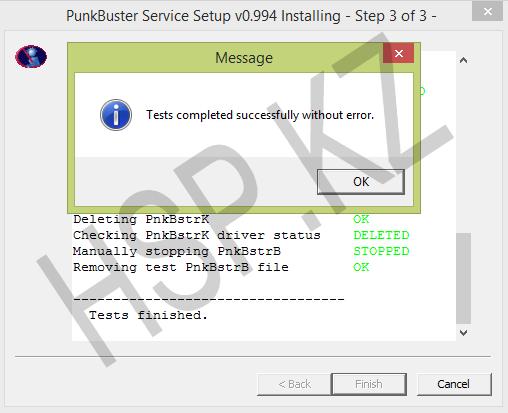
На чтение 8 мин. Просмотров 719 Опубликовано 29.04.2021
PunkBuster – это движок, используемый многими играми (включая Battlefield 4) для обнаружения игроков, которые незаконно используют что-либо для улучшения своей игровой производительности. Однако PunkBuster иногда может иметь неприятные последствия и вызывать всевозможные проблемы даже для пользователей, которые не используют читы. Они просто получают сообщение «Kicked by PunkBuster» без объяснения причин.
Если вы действительно не используете читы , вы можете ознакомиться с методами, которые мы подготовили ниже, чтобы решить вашу проблему. Их методы и раньше помогали другим пользователям, поэтому убедитесь, что вы внимательно следуете инструкциям.
Содержание
- Причины Ошибка BF4 Kicked by PunkBuster в Windows?
- Решение 1. Переустановите PunkBuster
- Windows 10:
- Старые версии Windows:
- Решение 2. Убедитесь, что служба PunkBuster работает правильно
- Решение 3. Исключите PunkBuster из брандмауэра Защитника Windows
Причины Ошибка BF4 Kicked by PunkBuster в Windows?
Существует не так много различных причин этой конкретной проблемы, но те, которые были подтверждены другими игроками, могут быть решены относительно простыми методами. Обязательно ознакомьтесь со списком причин, который мы подготовили ниже!
- PunkBuster не работает – переустановка PunkBuster и рекомендуется обновление до последней версии. Неисправность программы является одной из наиболее распространенных причин, и многие пользователи извлекли выгоду из удаления текущей и установки последней версии.
- Служба PunkBuster не работает должным образом – The PunkBuster служба должна работать постоянно и должна открываться снова, как только будет закрыта. Это можно настроить в свойствах службы, и это может легко решить проблему.
- Брандмауэр Защитника Windows . Программа может быть заблокирована брандмауэром Защитника Windows, и мы рекомендую вам сделать исключение для его исполняемого файла!
Решение 1. Переустановите PunkBuster
Первый метод, вероятно, наиболее очевиден, но он также помог большинству игроков Battlefield 4 по всему миру. Переустановка PunkBuster может решить многие проблемы, связанные с вашей текущей настройкой, и вы можете сделать это, просто следуя приведенным ниже инструкциям!
Прежде всего, вам нужно будет удалить его со своего компьютера!
Windows 10:
- Убедитесь, что вы открыли приложение Настройки на своем ПК с Windows 10, нажав кнопку меню «Пуск» и щелкнув значок шестеренки в правом нижнем углу. В меню «Пуск» вы также можете выполнить поиск по запросу Настройки и щелкнуть левой кнопкой мыши первый появившийся вариант.
- В качестве альтернативы вы можете просто использовать комбинацию клавиш Windows Key + I . Откройте раздел Приложения в настройках, чтобы просмотреть список всех программ, установленных на вашем компьютере.. Прокрутите вниз, пока не дойдете до записи PunkBuster Services , щелкните ее левой кнопкой мыши и выберите появившуюся кнопку Удалить .
- Убедитесь, что вы следуете инструкциям на экране, чтобы удалить его со своего компьютера.
Старые версии Windows:
- PunkBuster можно удалить через Панель управления в более старых версиях Windows. Просто нажмите одновременно клавиши Windows Key + R и введите « control. exe » в Выполнить , которое появится. Вы также можете выполнить поиск панели управления в меню Пуск или в окне Поиск/Кортана .
- Нажмите влево -пункт Просмотр по в правом верхнем углу Панель управления и установите для него значение Категория . Щелкните ссылку Удалить программу под заголовком
- Найдите запись PunkBuster Services . в списке установленных программ щелкните его один раз левой кнопкой мыши и нажмите кнопку Удалить в меню выше. Вы также можете щелкнуть его правой кнопкой мыши и выбрать Удалить в появившемся контекстном меню.
- В любом случае следуйте инструкциям, которые появятся на экране, чтобы полностью удалить его.
После удаления PunkBuster с вашего компьютера, пора его переустановить. Вам не нужно загружать его, так как на вашем компьютере уже есть установочный файл в папке установки игры. Следуйте инструкциям ниже, чтобы установить его!
- Перейдите по этой ссылке в своем браузере и загрузите последнюю версию программы для Windows . Перейдите в папку Downloads , щелкните правой кнопкой мыши файл pbsetup. zip внутри и выберите Извлечь здесь из контекстного меню.
- Найдите файл pbsetup. exe в папке «Загрузки» и дважды щелкните его, чтобы открыть. После прочтения Лицензионного соглашения с конечным пользователем PunkBuster на начальном экране нажмите кнопку Я согласен .
- После этого нажмите кнопку Добавить игру в левой верхней части окна. В диалоговом окне Добавить игру выберите Battlefield 4 из игры . Проверьте автоматически сгенерированный Путь к игре , если он появляется. Убедитесь, что он действителен. Если это не так, нажмите кнопку Обзор и установите ее вручную.
- После этого нажмите кнопку Проверить наличие обновлений и дождитесь завершения проверки и установки новых обновлений. Закройте программу установки.
- Перейдите в папку установки вашей игры. Она должна находиться в вашей библиотеке Origin. Если вы изменили расположение библиотеки со значения по умолчанию, убедитесь, что вы перешли к нему. Если вы не изменили его, путь по умолчанию должен быть:
C: Program Files (x86) Origin Games Battlefield 4orC: Program Files Origin Games Battlefield 4
- Оказавшись внутри, найдите и дважды щелкните _Installer . Внутри этой папки перейдите к PunkBuster >> redist и дважды щелкните pbsvc . Дважды щелкните его, чтобы открыть.
- Не снимайте отметку с переключателя Установить/переустановить PunkBuster Service . прежде чем нажать Далее . Подождите, пока он переустановит службу!
- Снова откройте игру и проверьте, не получает ли вас PunkBuster кик, даже если вы не используете читы!
Решение 2. Убедитесь, что служба PunkBuster работает правильно
Если служба PunkBuster не запускается автоматически, это может вызвать проблемы с игровыми серверами, которые думаете, что используете неавторизованную версию игры. Служба должна работать все время и автоматически перезапускаться, если она каким-либо образом завершается. Этого можно довольно легко добиться, выполнив ряд шагов, которые мы подготовили ниже.
- Убедитесь, что вы открыли диалоговое окно Выполнить с помощью комбинации клавиш Windows + R . В текстовом поле рядом с кнопкой «Открыть» введите « services. msc » без кавычек и нажмите кнопку OK . ниже, чтобы открыть
- Кроме того, вы можете ввести « control. exe » в поле Выполнить выше или просто выполнить поиск по запросу Control. Панель в меню Пуск. Установите для параметра Просмотр по значение Большие или Маленькие значки , щелкнув его в правой верхней части окна и нажав параметр Администрирование в верхней части окна.
- Убедитесь, что в этом разделе вы нашли запись Services и дважды щелкните, чтобы открыть его.
- Внутри списка службы, которые вы установили на свой компьютер, найдите PunkBuster . Он также может называться PnkBstrA . Щелкните правой кнопкой мыши его запись в списке и выберите Свойства в появившемся меню Context ..
- Если Статус службы отображается как Выполняется , убедитесь, что вы нажали кнопку Остановить кнопка ниже. В разделе Тип запуска щелкните раскрывающееся меню и выберите в списке Автоматически .
- После этого перейдите на вкладку Восстановление внутри свойств службы . Вы должны увидеть три варианта в верхней части окна: Первый сбой , Второй сбой и Последующие сбои .
- Щелкните левой кнопкой мыши раскрывающееся меню рядом со всеми тремя из этих параметров и выберите Перезапустить службу из списка параметров, прежде чем вернуться к Общие.
- На вкладке “Общие” , щелкните левой кнопкой мыши кнопку Пуск , дождитесь запуска службы и нажмите кнопку OK , чтобы применить все внесенные вами изменения. Убедитесь, что проблема «Kicked by PunkBuster» по-прежнему появляется во время игры!
Примечание: вы можете получить следующую ошибку, когда вы нажмите «Пуск» или «Стоп»:
Windows не удалось запустить службу PnkBstrA на локальном компьютере. Ошибка 1079: учетная запись, указанная для этой службы, отличается от учетной записи, указанной для других служб, работающих в том же процессе.
В этом случае следуйте инструкциям ниже, чтобы исправить это.
- Выполните шаги 1–4 из набора шагов выше, чтобы открыть свойства службы. Перейдите на вкладку Войти и нажмите кнопку Обзор… .

- В поле ввода « Введите имя объекта для выбора » , введите имя учетной записи вашего ПК, нажмите Проверить имена и дождитесь, пока имя станет доступным.
- Нажмите ОК когда вы закончите, введите пароль в поле Пароль , когда вам будет предложено его ввести (только если вы установили пароль для текущей учетной записи). Проблема должна исчезнуть.
Решение 3. Исключите PunkBuster из брандмауэра Защитника Windows
Если ваша служба PunkBuster заблокирован брандмауэром Защитника Windows, игра может подумать, что вы пытаетесь предотвратить доступ к вашему интернет-соединению, и вы будете заблокированы любым сервером, к которому вы попытаетесь подключиться. Правильный способ решить эту проблему – просто добавить ее в список исключений. Сделайте это, следуя инструкциям ниже!
Если на вашем компьютере запущен сторонний брандмауэр, вам следует открыть его и найти раздел «Исключения/исключения».. Если вы используете брандмауэр Защитника Windows, вы можете выполнить следующие действия!
- Откройте Панель управления на своем компьютере, выполнив поиск в меню «Пуск» . Вы также можете использовать комбинацию Windows Key + R , чтобы открыть диалоговое окно «Выполнить» и ввести « control. exe » внутри, чтобы открыть его в качестве альтернативы.
- Установите Просмотр по в окне Панели управления на Большие или Маленькие значки и прокрутите вниз до конца списка для Брандмауэр Защитника Windows
- Щелкните левой кнопкой мыши, чтобы открыть этот раздел, и нажмите кнопку Разрешить приложение через брандмауэр Защитника Windows слева – боковое меню нового окна.
- Нажмите Изменить настройки в верхней правой части окна, чтобы предоставить администратору права на добавление новых программ. Запись PnkBstrA может уже быть в списке Разрешенных приложений и функций , чтобы убедиться, что вы установили флажки рядом с Private и Public. столбцов в окне.
- Если службы PunkBuster нет, нажмите кнопку Разрешить другое приложение внизу. Нажмите кнопку Обзор внутри и перейдите в папку расположения исполняемого файла. Расположение по умолчанию:
C: Windows System32 PnkBstrA.exe
- Выберите этот файл. Нажмите кнопку Типы сети и установите флажки рядом с Private и Public Нажмите Добавить , чтобы разрешить игру. Нажмите ОК, запустите Battlefield 4 и проверьте, не перестает ли проблема появляться на вашем компьютере!